本文主要是介绍vcruntime140_1.dll无法继续执行代码要怎么处理?教你快速修复vcruntime140_1.dll的技巧,希望对大家解决编程问题提供一定的参考价值,需要的开发者们随着小编来一起学习吧!
遭遇某些技术问题时,很容易陷入困境,特别是当依赖特定文件的程序无法运行时。'vcruntime140_1.dll无法继续执行代码'是一个典型的例子,涉及到Visual C++ Redistributable for Visual Studio 2015、2017和2019。这个DLL是微软Visual C++的一部分,许多应用程序需要它来运行C++库中的功能。下面我们会探讨几种解决这个问题的方案,并逐一评估它们的利弊。
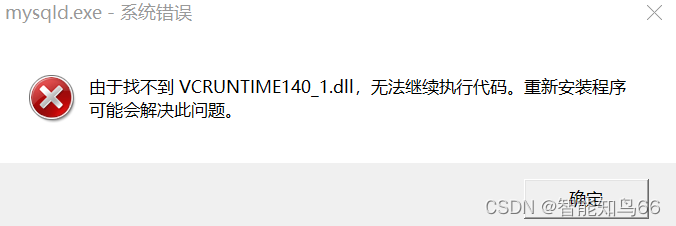
方法一:重装Visual C++ Redistributable
步骤:
打开“控制面板”,然后选择“程序”-> “卸载程序”。
在列表中找到所有与Visual C++ Redistributable相关的项目。
选择对应年份的项目,点击“卸载”或“更改”。
访问微软的官方下载中心,下载最新的Visual C++ Redistributable installer。
运行下载的安装程序并按照屏幕上的指示完成安装过程。
优点:
直接针对缺失的文件进行处理,重新安装通常能替换损坏的文件。
来自官方的安装包有良好的兼容性和安全性。
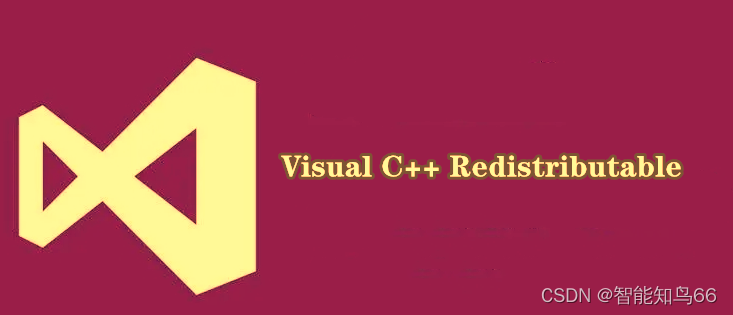
方法二:运行系统文件检查器(SFC)
步骤:
打开命令提示符(管理员)。
输入 sfc /scannow命令,然后按回车。
系统会扫描并尝试修复损坏的系统文件。
优点:
SFC扫描是一个不错的系统级错误检查方式。
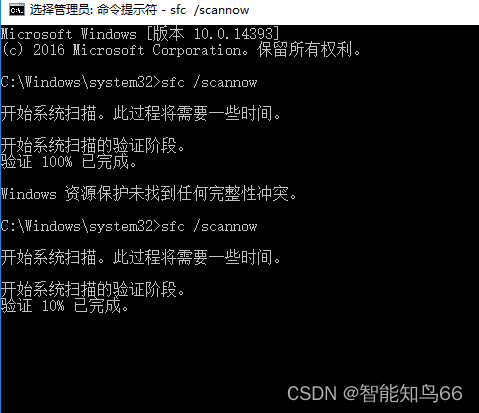
方法三:使用dll修复工具
步骤:
在任意的浏览器顶部上车俞入:dll修复.site 然后按确认Enter键就可以了
进入站点之后下载,直接使用就可以了
点击一键修复dll错误的按钮,就会自动的帮你扫描电脑系统中缺失的dll文件
等扫描完毕后,再点击修复,然后静待修复完成就可以了。
最后就是关机重启一下就能修复vcruntime140_1.dll完成。(也可以选择手动修复,在dll修复工具上,选择手动修复,然后输入vcruntime140_1.dll文件,直接查找,下载安装就可以了。)
DLL修复工具_一键修复所有dll缺失msvcp140.dll丢失的解决方法–电脑修复精灵

方法四:检查更新
步骤:
在设置中选择“更新与安全”。
点击“检查更新”并安装任何可用更新。
优点:
保证系统与所有组件最新。
更新可能会解决兼容性和安全相关的问题。
方法五:执行清洁引导
步骤:
打开“系统配置”工具(msconfig)。
选择“服务”标签,勾选“隐藏所有微软服务”。
点击“禁用全部”,然后切换到“启动”标签。
打开“任务管理器”并禁用所有启动项。
重启电脑并以清洁引导状态启动。
优点:
帮助确定非微软服务是否为问题根源。
清洁引导常用于排除第三方软件冲突问题。
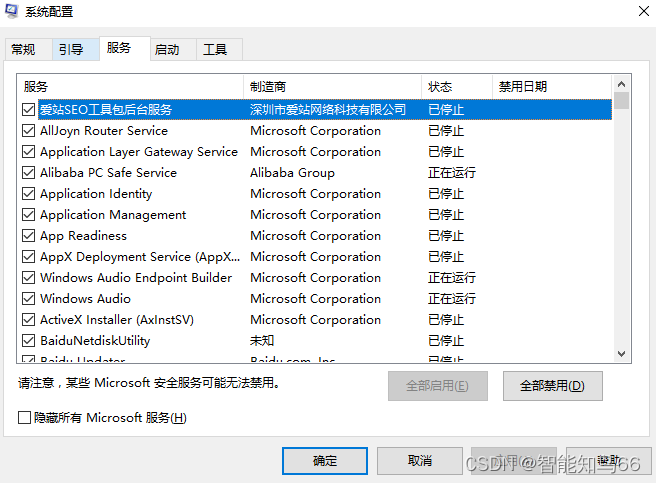
vcruntime140_1.dll文件的作用
vcruntime140_1.dll是一个动态链接库(Dynamic Link Library,DLL)文件,它是属于 Microsoft Visual C++ Redistributable for Visual Studio 2015、2017 和 2019 的一部分。这个 DLL 文件具有以下作用:
运行时组件:vcruntime140_1.dll包含了 C 运行时库的函数,这些函数是由 Visual Studio 编译器生成的代码在运行时所需要的。
应用程序依赖:开发使用 Visual Studio 的 C/C++ 应用程序通常依赖于这个文件来执行编译器所生成的代码,特别是与内存管理、数学运算和输入/输出操作等相关的部分。
程序模块化:DLL 文件使得程序可以模块化,使得重用代码变得更加高效,减少所需的存储空间,并通过提供标准的库函数来简化编程。
更新和安装:某些时候,当系统或程序更新时,vcruntime140_1.dll可能需要进行更新以修复错误或提供新的功能。这允许开发人员更新一个组件而不影响其他部分。
跨多个程序共享:多个程序可能会共用同一个 vcruntime140_1.dll文件,这意味着它们可以共享同一份副本的 DLL 而不需要在每个程序中都含有一个副本。

每种方法都有其适用场景,并且在处理 'vcruntime140_1.dll无法继续执行代码' 问题时可能需要尝试一个或多个解决方案。理想状态下,从比较安全和官方的解决方案开始操作会更好,而手动替换DLL文件在必要时作为最后手段。
这篇关于vcruntime140_1.dll无法继续执行代码要怎么处理?教你快速修复vcruntime140_1.dll的技巧的文章就介绍到这儿,希望我们推荐的文章对编程师们有所帮助!






